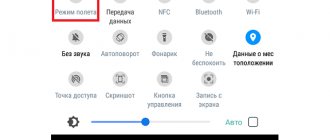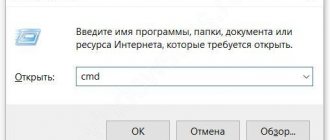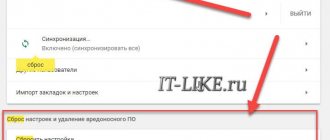Оказаться «на руках» с Айфоном, который не ловит сеть, в какой-либо поездке или в командировке – ситуация не из приятных. Начальник будет раздражён тем, что его сотрудник недоступен и не подал своевременный отчёт, родственники изведутся от беспокойства, потенциальные клиенты сорвутся «с крючка». Даже вызвать помощь или такси, случись что-нибудь с автомобилем, окажется невозможно. Следует признать, что современный человек находится в тяжёлой зависимости от GSM-сигнала.
К счастью, в большинстве ситуаций решить проблему слабой сети на iPhone можно самостоятельно и довольно быстро. В статье мы расскажем о распространённых причинах, почему «яблочный» гаджет плохо ловит сеть, и о способах исправления ситуации.
Проблемы с сетью
Возможно, айфон не ловит сеть по причине сбоя у оператора. Тогда потребуется просто перезагрузить гаджет. Если такая манипуляция не привела к желаемому результату, то стоит перейти к параметрам телефона. Возможно, произошло это из-за некорректного ввода часового пояса и времени. Для проверки нужно:
- Включить Wi-Fi.
- Перейти в пункт настроек «Дата и время».
- Выбрать пункт «Автоматически», что позволит iPhone самостоятельно определить пояс, в котором находится пользователь.
- Через несколько минут перезагрузить устройство.
Но и этот способ иногда может не сработать. Тогда нужно проверить, предоставляются ли услуги оператора в этом регионе. Для этого нужно включить «Авиарежим», а после нескольких секунд выключить. После этого начнется поиск оператора.
Если и это не помогло, то стоит проверить параметры провайдера:
- Перейти в пункт «Оператор».
- Проверить верность выбранных настроек оператора.
Если же после проведенных манипуляций ситуация не изменилась, то iPhone не ловит сеть именно из-за поломки. Для начала стоит проверить состояние усилителя мощности в пункте «Прошивка модема». Если он отсутствует, то усилитель находится в неисправном состоянии. Если причина кроется в поломке радиомодуля, то самостоятельно определить этот факт не получится, подтвердить догадку смогут в сервисном центре. Повреждаются эти элементы после падения или постоянного воздействия неблагоприятной внешней среды, например, высокой влажности.
Еще одной распространенной причиной является ошибка при установке программного обеспечения iOS. В таком случае потребуется переустановка ПО.
Как настроить сеть на айфоне
Почему не работает интернет на айфоне — что делать
Обычно для автоматического поиска сети и восстановления нормального состояния телефона достаточно произвести сброс всех настроек сети, которые уже установлены. В результате аппарат приходит к исходной настройке, которая позволяет дальше контактировать с оператором связи.
Настройка сети
Произвести этот сброс можно в настройках телефона. В разделе «Основное» потребуется найти строку под названием «Сброс». В ней пользователю предложат разные варианты, в том числе, «Сброс настроек сети». Соглашаясь на этот шаг, нужно быть готовым к потере ряда данных.
Часть из них – VPN, а также APN – восстанавливаются в автоматическом режиме благодаря обмену информацией с оператором. Однако некоторые данные будут потеряны безвозвратно. К последним относятся пароли от сетей вай-фай, например.
Важно! Если заранее сохранить комбинации, их возможно восстановить через iCloud. Однако после подобного шага может вновь потребоваться лечение в виде сброса, так как ошибка также будет дублирована.
Телефон теряет связь на морозе
Гаджеты от iPhone, как и любые флагманы, не всегда могут нормально функционировать при сильных морозах. Чтобы сохранить его на холоде, обратите внимание на 3G и GPS, которые следует отключить, так как они тоже могут препятствовать соединению. При отключении нужно:
- Переключить «Авиарежим» в положении OFF.
- Перезагрузить телефон.
- Проверить верность настроек связи.
Если после этого айфон теряет сеть, то придется обращаться в сервисный центр.
Произошла поломка гаджета
При наличии физической поломки Айфона визита к мастерам не избежать. К отказу гаджета ловить сеть, как правило, приводит неисправность модуля антенны. Поломка антенны является следствием падения или залития гаджета. Стоимость ремонта в данном случае будет зависеть от модели iPhone. Ориентировочные цены соберём в табличку:
| iPhone 7 | iPhone 6S | iPhone 6 | iPhone 5S | iPhone 4S | iPhone 4 | |
| Цена ремонта | 3 300 р. | 2 000 р. | 1 500 р. | 1 000 р. | 700 р. | 700 р. |
Обращаться за ремонтом стоит только в авторизованные сервисные центры Apple. Ремонт iPhone в «подвале» приводит к потере гарантии.
Переставляем SIM-карту
Как вариант – попробовать переставить сим карту. Бывают ситуации, когда контактные дорожки отходят от симки и теряется контакт, делая авторизацию на базовой станции оператора невозможной. При этом наблюдается «исчезновение сети», пропадают все «палки» и помогает только перезагрузка.
Для этого воспользуемся специальной скрепкой из коробки. Вставляем в отверстие и легонько нажимаем, выезжаем лоток с microSim. Осматриваем и вставляем конструкцию обратно, соблюдая осторожность. Теперь перезапускаем аппарат, в 40% случаев это поможет.
Сбившиеся настройки
Обычно телефонные устройства по умолчанию ищут оператора Автоматически, но бывают исключения. В настройках сим-карт можно проверить этот пункт, а также другие параметры: какая сим-карта (если их две) выбрана для передачи данных, совершения звонков и другие. Иногда сим-карта может быть просто отключена – это легко исправить, нажав на кнопку ее активации.
Рекомендуем: Как поставить пароль на телефон Андроид
Важно! Не рекомендуется игнорировать обновления операционной системы: с ними Айфон работает корректно, скорость ее возрастает.
Нет поддержки нужного оператора
Если iPhone 4, 5, 6 модели не ловит сеть, то высока вероятность в том, что он поддерживает только настройки определенного оператора. Часто такое можно встретить на неактивированных моделях, приезжающих из США. У таких смартфонов идет привязка к оператору AT&T и без специального «анлока», работа на территории бывшего СНГ будет невозможна.
Но если активация не принесла требуемых плодов, то придется сбросить настройки. Для этого необходимо зайти в «Основные параметры» и сбросить параметры связи.
Если активация происходила с использованием программы «SAMPrefs», то процесс не сможет пройти автоматически. Для сброса установок потребуется:
- Открыть «iTunes».
- Мобильный должен подключиться к компьютеру.
- Произвести «backup» и восстановление.
- После завершения процедуры восстановления выбрать пункт «распознать как новое устройство».
Что делать, если нет сети на айфоне
Когда айфон пишет, что нет сети – что делать, знает не каждый пользователь.
Нет сети на айфоне
Существует несколько методов исправления ситуации, которые могут сработать.
Перезагрузка
Если нет сети на айфоне 5s, se, 6, нужно нажать и удерживать кнопку блокировки, расположенную сверху. У более современных iPhone 8, 7, 6 plus она расположена справа. А последние новинки X и 11 потребуют одновременного удерживания кнопок справа и слева.
После этого на дисплее любой из версий появится знак выключения, по направлению к которому нужно сместить ползунок. В течение полуминуты аппарат будет выключаться, после чего его можно включить. Благодаря действию может случиться автоматическая настройка сети.
Обращение к оператору сотовой связи
В салоне помогут проверить, сколько на счету денег, а также подтвердить или опровергнуть информацию о сбоях в работе в том регионе, где находится абонент. Звонить оператору с подобным вопросом, используя номер конкурирующей компании для этого, не стоит. Иначе есть вероятность повышенной ставки и потери денег со счета.
Проблемы с 3G или LTE
Сигнал может пропадать из-за влияния 3G или LTE, который блокирует доступ к голосовому каналу связи, и аппарат начинает плохо ловить сигнал. Сначала потребуется проверить настройки, если они введены некорректно, то, возможно, проблема будет устранена сбросом параметров.
Зачастую такой метод помогает лишь на короткое время. Для полного исправления сотового его придется отнести к специалистам для проведения работ по перепрошивке телефона. Не рекомендуется самостоятельно проводить эту процедуру, так как если во время процесса будет допущена ошибка, айфон превратится в «кирпич».
Отсутствие связи
При нахождении за городом, в поездках, связь нередко пропадает – в этом вины устройства нет. Небольшая хитрость позволит перезагрузить систему поиска доступного подключения к сети: активировать авиарежим на 30-40 секунд, отключить его. После этого телефон найдет сигнал, если он присутствует.
Совет: несмотря на то, что авиарежим отмечается специальным значком на верхней строке состояния, его случайную активацию можно не заменить. При проблемах со связью полезно удостовериться в его бездействии.
Изменение времени
Если же неправильно установлены время и дата, то изменить это можно двумя способами. Первый – автоматическая установка даты, для которой потребуется подключение к интернету через Wi-Fi. Для этого нужно поставить в параметрах пункт автоматического определения часового пояса, после чего перезагрузиться. Второй способ – вручную, для чего нужно зайти в соответствующий пункт меню и ввести данные, основываясь на различных интернет-сервисах, например, «Яндекс.Время».
Что такое Carrier в iPhone
Иногда при поиске способа восстановления потерянной сети, пользователи переходят в пункты меню настройки телефона. В данных можно найти разнообразную информацию, в частности, имя оператора, который оказывает услуги связи.
Телефон не подключается к вай-фай, пишет «Сохранено»
Однако вместо знакомого сочетания в этой строке может появиться неизвестная надпись Carrier. Причем рядом также располагаются дополнительные цифры, обычно до трех. Это может испугать абонента, поэтому стоит рассказать подробнее о том, откуда появилась данная надпись.
Важно! Перевод слова Carrier в данном случае обозначает «оператор».
Дело в том, что айфон устроен таким образом, что при подключении гаджет получает файл с настройками, которые касаются всех видов сетевых подключений, обмена данными. Однако при определенных сбоях этот файл может стереться, ведь он не вечный.
Если устройство не получает альтернативного, с текущими настройками, оно «вспоминает» все известные и загруженные, сопоставляет и выбирает наиболее подходящий. Так как четкого названия оператора при этом нет, английским словом айфон шифрует подобранную комбинацию.
Обновление iPhone или iPad
Сбой системы, из-за чего iPhone не видит сетевое подключение, может произойти по любому поводу: неправильно встала новая прошивка, определенное ПО неверно работает, установлены нелицензионные программы и многое другое. При этом может помочь поиск новых сборок через меню настроек.
Если смартфон обнаружит доступные версии iOS, то он потребует только согласие владельца на начало операции. Если же и это не помогло, то нужно рассматривать другие варианты.
Сим-карта повреждена
Механическое повреждение сим-карты либо её неправильная обрезка не могут стать причинами, почему на Айфоне нет сети. Если карточка неисправна, гаджет SIM вообще не распознает. Это совсем другая проблема, возможные решения которой мы предлагали в статье «Почему iPhone не видит сим-карту».
Однако пользователю, страдающему от отсутствия сети на смартфоне, всё равно стоит провести визуальный осмотр SIM-карты. Если на контактах есть грязь, нужно аккуратно удалить её. Помочь вернуть нормальный GSM-сигнал может даже то, что пользователь изъял сим-карту и установил обратно в слот.
Если у владельца iPhone есть подозрения, что гаджет плохо ловит сеть из-за сим-карты, ему следует обратиться в офис обслуживания с паспортом и произвести замену SIM. Эта процедура является бесплатной и занимает всего пару минут.
Причины пропажи сети
Разберем основные и частые причины отсутствия сигнала на продукте от компании Apple. Для начала рассмотрим системные:
- Обновление смартфона. Действительно, купертиновцы довольно часто выпускают апдейты, где исправляют баги. Тем не менее, иногда бывает так, что пользователь, обновившийся до новейшей версии, наоборот, по какой-то причине теряет доступ к определенным функциям. Особенно это касается тех случаев, когда выходят новые номерные прошивки – как бы не старались Apple, с первого раза идеально не выходит. Настоятельно рекомендуем не ставить бета версии нового iOS заблаговременно до всемирной даты выхода, так как именно она может послужить причиной поломки устройства;
- Взлом устройства. Последнюю версию оси впервые за долгое время удалось взломать – хакеры нашли бреши в ранее неприступной системе. Сотни тысяч пользователей стали загружать джейлбрейк и открывать новые возможности в iPhone не только на системном уровне, но и в приложениях из App Store. Естественно, что вмешательство в родную iOS легко может обернуться неприятными последствиями, в том числе и пропаже GSM-сигнала;
- Замена SIM-карты или устаревшая симка. Если вы недавно меняли оператора сотовой связи, то вполне вероятно, что проблема может быть именно в ней. А если вы пользуетесь одной и той же симкартой на протяжении нескольких лет (от 5-10 лет и выше), то, скорее всего, чип на карте может уже не читаться;
- Неверно установлено время. Банальная проблема – это неправильный часовой пояс или дата;
- Проблемы сети из-за сотового оператора. Тут нельзя угадать наверняка –внеплановые ли это системные работы у мобильного оператора в вашем регионе или проблемы с вашим гаджетом.
Механические причины:
- Падение. Простое падение даже с небольшой высоты может иметь последствия. И даже если внешне устройство не повредилось, это вовсе не значит, что это не задело внутренние компоненты. Вспомните, роняли ли вы ваш iPhone недавно. Вполне вероятно, что каким-то образом задело хрупкую антенну, отвечающую за прием сигнала;
- Повреждение модемной части. Это также сказывается на обновлении сигнала. Как понять, что проблема именно в этом: сеть нестабильна (палочки то уходят, то появляются, несмотря на то, что вы не меняете свое местоположение), гаджет нагревается, перезагружается самостоятельно. Это явные признаки того, что модем неисправен;
- Погодные условия. Устаревшие модели могут не ловить сеть, а то и вовсе выключаться на морозе, именно поэтому может возникать эта проблема.
Некорректное время
Прежде, чем приступать к радикальным методам, следует проверить, правильно ли установлена дата на Айфоне. Это особенно актуально, если проводилась перепрошивка, обновление, включение/выключение устройства, если телефон долгое время не использовался, а также после похода в сервисный центр. Для начала расскажем, как выставить верные данные вручную:
- Узнайте точное время в вашем часовом поясе. Воспользуйтесь сервисом «Яндекс.Время» или просто введите название города с припиской «время»;
- Запустите «Настройки», перейдите в «Основные» и выберите «Дата и время»;
- Уберите флажок с надписи: «Автоматически», если он активен. Выставите верное время, прокручивая колесики;
- Включите и выключите устройство, и проверьте, работает ли сеть.
Если у вас есть неподалеку беспроводное соединение Wi-Fi, то вы можете сделать так, чтобы дата выставилась автоматически. Для этого:
- Подключившись к Wi-Fi модему, в разделе «Дата и время» смахните свайпом вправо на значении «Автоматически». После этого iPhone сам поставит корректную дату. Это работает только в том случае, если есть подключение к интернету.
Сброс настроек сети
Попробуйте сбросить настройки оператора. Чтобы сделать это, запустите «Настройки», далее перейдите в раздел «Основные», выберите «Сброс» и тапните на «Сбросить настройки сети». Гаджет может попросить ввести пароль от Apple ID.
Никакие персональные данные не удалятся. Чистится список Wi-Fi сетей и введенных паролей, сбрасываются ранее выставленные вручную настройки сети и параметры VPN и APN, которые нетрудно настроить заново.
Включенный авиарежим
Проверьте, отключен ли на вашем гаджете режим «В самолете». Эта функция полностью отключает сотовую связь – до пользователя невозможно дозвониться или отправить сообщение. Как понять, что авиарежим включен? Вместо полосок связи и имени оператора будет отображаться значок самолета. Чтобы деактивировать режим, смахните вверх шторку и отключите иконку оранжевого цвета. То же самое можно сделать, перейдя в «Настройки» и убрать флажок на надписи: «Авиарежим».
Слабый GSM-сигнал, проверка зоны покрытия
В поездках и путешествиях потеря сигнала – довольно частое явление. К сожалению, пока что ни один российский оператор полностью не покрыл всю территорию страны. Поэтому, никто не застрахован от того, что в какой-то определенный момент сеть может работать плохо или же пропасть. Этой проблемы не возникает в крупных городах, но если вы находитесь в области, то вполне логично, что iPhone просто не в состоянии поймать сеть. Эта проблема решится сразу же, как только вы попадете в область, где покрытие качественнее и работает бесперебойно.
Если же вы находитесь за границей, то Apple рекомендует активировать роуминг данных. Для этого перейдите в «Настройки», далее в «Сотовую связь», затем в «Параметры данных» и свайпните вправо рядом с надписью: «Роуминг данных».
Сбой операционной системы iOS
Даже если iPhone не поломался, его стоит своевременно обновлять. Если Айфон не ловит сеть, попробуйте обновить программное обеспечение. Чтобы аппарат работал без нареканий, лучше всего ставить последние версии iOS. Для того, чтобы узнать, есть ли на данный момент доступные апдейты, перейдите в «Настройки», «Основные» и тапните на «Обновление ПО».
Дождитесь, пока устройство проверит наличие обновление. Если таковое есть, то стоит обновить систему и загрузить необходимый пакет данных. Если стоит последняя версия оси, то придется перепрошивать гаджет. Это не так страшно, как звучит: по результатам вы получите либо чистый iPhone, либо обновленный гаджет с сохраненной резервной копией. Эту процедуру легко провести самому в домашних условиях – потребуется компьютер и установленная программа iTunes на нем. Более детально об этом рекомендуем прочитать в нашей отдельной статье.
Внеплановые работы оператора
Вполне может быть так, что ваш провайдер в данный момент проводит технические работы по усовершенствованию качества сотовой связи или устраняет какие-либо неполадки. Попробуйте поискать новости в интернете по этому поводу именно в вашем городе. Возможно, что эта проблема есть у большинства пользователей с таким же оператором. В этом случае просто стоит дождаться окончания внеплановых работ. Также можно позвонить на горячую линию и узнать, проводятся ли какие-либо работы в вашем регионе и наблюдаются ли сбои.
Блокировка телефона по оператору (телефоны из США)
Устройства, привезенные из заграницы, могут просто не поддерживать отечественных операторов сотовой связи. Как правило, девайсы привязаны к исключительно одному провайдеру. Особенно это касается гаджетов из Америки, Австралии и Европы. С целью экономии, пользователи, заказавшие устройство по интернету, вполне могут столкнуться с недобросовестностью продавца, так как всегда ждут и отдают деньги за «кота в мешке».
Есть несколько способов решения этой проблемы: аппаратный unlock и соглашение с провайдером, который эксклюзивно составит договор на предоставление услуг связи. У этих способов есть минусы: в результате первого связь становится ощутимо хуже, некоторые сервисы настраиваются с трудом (к примеру, iMessage и FaceTime), после сбоя придется все активировать заново, а самое неприятное – невозможность обновляться до новейшей версии оси. Во втором случае все может влететь в кругленькую сумму (составить договор стоит денег, причем, довольно серьезных – от 15 тысяч рублей минимум), а ожидание unlock от оператора может затянуться на месяц. Подумайте несколько раз, стоит ли экономить на привезенном из-за рубежа. В любом случае, всегда требуйте от продавца подтверждение о том, что iPhone разлочен от местных операторов AT&T.
SIM-карта повреждена
Как было сказано чуть выше, замена или устаревание симки вполне может стать причиной потери GSM. Однако, когда речь идет о поломке или повреждении, iPhone просто не сможет распознать карту, а в верхнем баре состояния будет надпись: «Нет SIM-карты».
Попробуйте просто вставить и засунуть обратно деталь: это помогает в большинстве случаев. Вероятно, что контактные дорожки просто отошли от симки и контакт потерялся.
Если вы недавно резали SIM или произошло механическое повреждение, то стоит визуально осмотреть симку. Даже когда пользователь столкнулся с отсутствием сети – эту важную деталь стоит проверить. Воспользуйтесь специальной скрепкой из оригинальной коробки, и, немного нажав в углубление на боковой грани, извлеките деталь с microSIM. Осмотрите ее на наличие внешних повреждений: если есть мусор или грязь, то ее нужно удалить аккуратно, не используя острых предметов или сильно очищающих средств. Протрите симку без ворсовой сухой салфеткой.
Еще один способ решения – поставить свою сим-карту в другой смартфон. В большинстве современных аппаратов используется тот же размер SIM, что и на Айфоне, так что нет разницы, какой модели будет телефон. Если деталь работает на другом устройстве, то это значит, что дело в системных настройках, а не в операторе или SIM.
Если все-таки у вас есть подозрения, что дело в симке, и на стороннем гаджете она также не сработала, то нужно обратиться в ближайший салон обслуживания. Для идентификации личности потребуется наличие паспорта. Сотрудники предложат заменить старую карту на новую (обычно, у операторов связи эта услуга предоставляется бесплатно, однако, могут быть и исключения, уточняйте в салоне или на официальном сайте).
Погодные условия
Как написано на официальном сайте Apple, их устройства должны эксплуатироваться при температуре не ниже 0 градусов по Цельсию. Если вы активно пользуетесь гаджетом в неблагоприятных погодных условиях, то приготовьтесь к тому, что сеть может пропасть. Айфоны не могут поддерживать стабильную работоспособность в холодное время года. Как исправить эту проблему:
- Если сеть не ловит, то выключите питание на девайсе и положите его в теплое место. Оставьте в таком состоянии примерно на 10-20 минут;
- Подключите аппарат к зарядному устройству (розетка или съемное зарядное устройство), включите гаджет и проверьте, стал ли сигнал лучше.
Обратитесь к оператору связи
Если ваша симка заблокирована, вы потеряли доступ к учетной записи, то стоит сходить в центр обслуживания и позвонить на горячую линию. Вы можете проверить:
- Текущий баланс, есть ли задолженности или какие-то ограничения;
- Уточнить, проводятся ли какие-то ремонтные работы конкретно в вашем регионе;
- Узнать, нет ли блокировок для вашего устройства и актуален ли текущий тариф.
Только сотрудник службы поддержки сможет дать точную информацию по этим вопросам.
Признаки неисправности в приеме
Распознать такой тип неисправности довольно легко – невозможность позвонить явно сигнализирует, что со iPhone что-то не в порядке. Основные признаки неполадок с сигналом будут следующими:
- связь то появляется, то исчезает
- сигнал сети пропадает при блокировке, на морозе
- связь не работает только в помещении или на улице
- нет мобильного интернета, хотя сеть оператора работает нормально
Причинами такой неисправности могут быть неполадки в программном обеспечении или операционной системе, отсутствие контакта с СИМ-картой (проблема может быть в самой симке), аппаратные поломки. Но прежде чем искать первопричину неисправности, отсейте самые вероятные варианты – убедитесь, что ваш телефон не «залочен» под определенного иностранного оператора (такая неприятность нередко возникает у тех пользователей, кто приобрел гаджет, например, на Ebay). Если проблема с сетью возникла именно из-за этого, то не обойтись без вмешательства специалистов для снятия блокировки (чтобы проверить, просто поставьте другую СИМ). Также следует убедиться, что не включен режим «В самолете», в котором сеть также не будет работать.
Причина в зоне покрытия
iPhone – это популярный продукт, неудивительно, что часто встречаются подделки и брак. Также, возможно, что Ваш телефон ввезен в Россию неофициально и работает строго с определенным оператором связи.
Как видите, существуют различные обстоятельства, влияющие на работу Вашего Айфона. Если iPhone плохо ловит сеть, решить проблему самостоятельно довольно нетрудно. При условии, что выше изложенные способы не помогли, обратитесь за консультацией к специалисту.
iPhone считается одной из самых популярных марок мобильных телефонов в мире. Стоят модели под этим названием весьма дорого, но это совершенно не останавливает многих людей, готовых ради вожделенного гаджета иногда залазить в долги, брать кредиты и идти на другие личные осложнения. Поэтому становится обидно, если неожиданно любимый Айфон стал хуже ловить сеть.
Естественно, это серьезно ограничивает функционал устройства. Поэтому следует оперативно избавиться от неприятности. Иногда добиться поставленного результата можно и своими руками. И в нашей статье мы постараемся рассказать, что именно можно сделать в подобной ситуации.
Ремонт
После замены некоторых деталей гаджет может выдавать надпить «Нет сети» даже при нахождении в крупном городе с хорошей связью. Причин может быть несколько, почти все они связаны с некорректно проведенным ремонтом. Если проверка параметров, рассмотренных выше, не помогла, можно попробовать перезагрузку устройства и сброс настроек (о нем речь пойдет ниже).
Если в корпус попала влага, помимо негативных процессов окисления происходит быстрая поломка антенны связи. В случае контакта Айфона с водой необходимо обратиться за помощью к профессионалу.
Если Айфон был приобретен в другой стране ради экономии, например, он также может не признавать формат отечественных для владельца сетей.
Выберите модель iPhone
| Модель | Стоимость |
| iPhone 12 PRO MAX | от 599 руб. |
| iPhone 12 MINI | от 599 руб. |
| iPhone 12 PRO | от 599 руб. |
| iPhone 12 | от 599 руб. |
| iPhone SE 2 | от 499 руб. |
| iPhone 11 PRO MAX | от 499 руб. |
| iPhone 11 PRO | от 499 руб. |
| iPhone 11 | от 499 руб. |
| iPhone XR | от 499 руб. |
| iPhone XS MAX | от 499 руб. |
| iPhone XS | от 499 руб. |
| iPhone X | от 499 руб. |
| iPhone 8PLUS | от 399 руб. |
| iPhone 8 | от 399 руб. |
| iPhone 7PLUS | от 399 руб. |
| iPhone 7 | от 399 руб. |
| iPhone 6SPLUS | от 399 руб. |
| iPhone 6S | от 399 руб. |
| iPhone 6PLUS | от 399 руб. |
| iPhone 6 | от 399 руб. |
Как обозначаются микросхемы в 5S
| № п/п | Обозначение буквенно-цифровое | Назначение |
| 1 | U1_RF | Модем |
| 2 | U2_RF | Контроллер питания модема |
| 3 | U1 | Центральный процессор |
| 4 | U6_RF | EEPROM |
| 5 | Fl | Катушка (фильтр) |
Линия USB (5 вольт) PP5V0_USB_CONN или VBUS.
В линии CATODE 2 установлен Fl26 (подсветка телефона).
Сброс настроек
Решительным шагом для возврата возможности звонков является сброс настроек. Но начинать лучше не с заводских – это всегда можно успеть, а с сетевых. Для этого существует простой порядок действий:
- Открыть Настройки.
- В категории Общих найти Сброс.
- Нажать на Сбросить настройки сети.
Обычно это «лекарство» работает, в противном случае можно попробовать сброс до заводских настроек. В этом случае сотрутся данные, придется сделать резервное копирование. Если это действие поможет, вполне вероятен рецидив: лучше проконсультироваться у профессионала о неполадках с сетью.
Установка обновлений системы
Для корректной работы аппарата, ему требуются обновления программного обеспечения. Возможно, Айфон не видит сети, потому что на него пришли эти обновления, но Вы их не установили.
Подключитесь к интернету, снова зайдите в «Основные» меню настроек, далее строка «Обновление ПО». Если нет возможности подключиться к интернету с телефона, можно выполнить этот шаг через компьютер при подключении к iTunes.